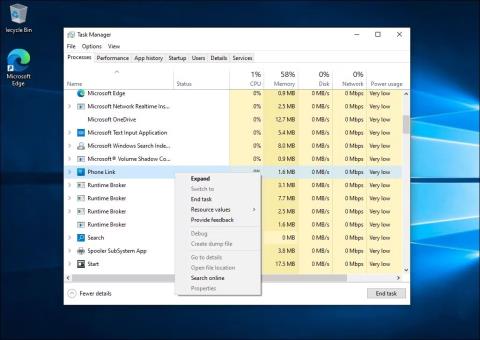Hvis du undrer dig over, hvad YourPhone.exe er, er det først og fremmest ikke en virus, men en Microsoft-proces, hvorigennem du grundlæggende kan forbinde din telefon til pc-operativsystemet.
Din telefon er en af de baggrundsapps, som du nemt kan ignorere, hvis du ikke har til hensigt at sende SMS-beskeder fra dit Windows 11/10-skrivebord.
Appen vil dog forbruge en smule RAM, så du kan overveje at gøre noget med den, hvis du ikke er interesseret i at synkronisere billeder mellem din mobiltelefon og laptop . Overvej løsningerne nedenfor for sikkert at fjerne eller blot deaktivere appen.
1. Hvad er YourPhone.exe (PhoneExperienceHost.exe) processen?
YourPhone.exe er en legitim proces relateret til Phone Link (tidligere Your Phone)-applikationen. Dette er et praktisk værktøj, der giver dig mulighed for at forbinde din iPhone og Android-enheder til din Windows-computer, modtage meddelelser, foretage opkald, optage skærm osv.
Selvom du ikke aktivt bruger det, kører denne proces stadig i baggrunden og påvirker ikke systemets ydeevne meget. Den skal også oprette forbindelse til dit netværk for at arbejde med din telefon og synkronisere meddelelser.
Men hvis Phone Link-processen forårsager problemer med systemets ydeevne, kan du roligt afslutte processen fra Task Manager. Hvis du stadig ser Din telefon i stedet for Phone Link, skal du åbne Microsoft Store og opdatere appen til den nyeste version.
2. Sådan afsluttes Phone.exe-processen ved hjælp af Task Manager

Afslut Phone Link-processen i Task Manager Windows 10
Du kan afslutte Phone Link-processen fra Task Manager. Sådan gør du:
- Højreklik på din proceslinje, og vælg Task Manager for at åbne den. Hvis ikke, skal du trykke på Win + X og vælge Task Manager fra Power Windows-X- menuen .
- Hvis du bruger Windows 11, skal du indtaste Phone Link i Task Manager-søgelinjen for at finde processen. På Windows 10 kan du identificere processer i afsnittet Baggrundsprocesser .
- Vælg derefter processen og klik på Afslut opgave .
Phone Link-appen er indstillet til at starte automatisk under genstart. Så du bliver nødt til at deaktivere den fra fanen Startup Apps for at sikre, at processen ikke genstarter, næste gang du genstarter din computer.

Undgå, at Phone Link automatisk starter på Windows 11
- I Task Manager skal du åbne fanen Startup apps .
- Find og vælg Phone Link (Din telefon) app til højre.
- Klik på knappen Deaktiver i øverste højre hjørne.
3. Sådan forhindrer du din telefon i at køre i baggrunden
Hvis det ikke hjælper at dræbe processen, kan du deaktivere Phone Link-appen til at køre i baggrunden. Efter de seneste opdateringer skal forudinstallerede apps i Windows 11 administreres fra den nye systemkomponentsektion. Sådan gør du.
Sådan forhindrer du, at Phone Link kører i baggrunden på Windows 11:
1. Tryk på Win + I for at åbne Indstillinger.
2. Åbn derefter fanen System i venstre rude.
3. Rul ned, og klik på Systemkomponenter .

Klik på Systemkomponenter
4. Klik derefter på menuen med tre prikker ved siden af Phone Link-appen.
5. Vælg Avancerede indstillinger .

Vælg Avancerede indstillinger i Windows 11-indstillinger
6. Klik på rullemenuen Strømoptimeret (anbefalet) under Baggrundskomponenttilladelser .

Baggrundskomponenttilladelser er indstillet til Aldrig i Windows 11-indstillinger
7. Vælg Aldrig . Dette forhindrer Phone Link-appen i at køre i baggrunden.
Sådan forhindrer du, at Phone Link kører i baggrunden på Windows 10:
1. Tryk på Win + I for at åbne Indstillinger .

Windows 10 installationsprogram
2. Gå derefter til Apps og søg efter Phone Link .

Avancerede muligheder i indstillingsprogrammet til Windows 10
3. Vælg Telefonlink, og klik derefter på Avancerede indstillinger .

Deaktiver baggrundstilladelse for Phone Link
4. Skift derefter knappen Baggrundsapps i Apps-tilladelse for at forhindre, at Phone Link kører i baggrunden.
4. Slet appen Din telefon
Derudover kan brugere afinstallere din telefon for at sikre, at dens processer ikke optager systemressourcer. Brugere kan dog ikke fjerne din telefon via Indstillinger i Windows 11/10 1903, fordi det er et indbygget program. Derfor skal brugere afinstallere applikationen ved hjælp af PowerShell som følger.
Get-AppxPackage Microsoft.YourPhone -AllUsers | Remove-AppxPackage in PowerShell

Afinstaller apps ved hjælp af PowerShell
- Genstart Windows efter afinstallation af din telefon.
5. Er YourPhone.exe en virus eller trojaner?
Yourphone.exe eller Phone Link er ikke en ondsindet proces eller virus, men er en del af Phone Link-applikationen på Windows. Bare rolig, hvis du bemærker denne proces i Task Manager. Hvis du har brug for at fjerne den, kan du gøre det ved at begrænse baggrundstilladelser for appen eller afinstallere den fra din computer.